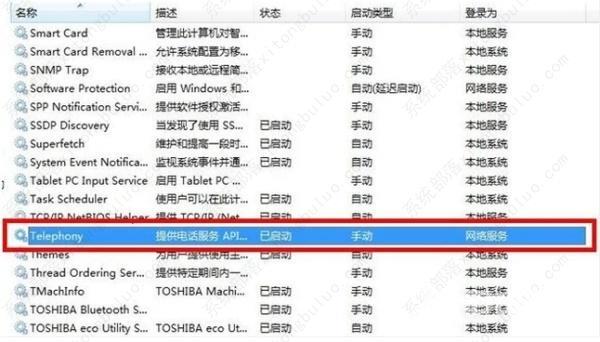最近有用户在win7系统中使用宽带拨号连接时遇到错误提示:711。之后重新插拔网线和重启电脑,还是无法解决该问题。今天小编就给大家带来了win7网络连接错误711最简单的解决方法,
最近有用户在win7系统中使用宽带拨号连接时遇到错误提示:711。之后重新插拔网线和重启电脑,还是无法解决该问题。今天小编就给大家带来了win7网络连接错误711最简单的解决方法,用户们只要根据本文进行操作,就可以轻松完成宽带连接,重新进行上网了。
win7网络连接错误711怎么办?
1、打开计算机,找到C:\Windows\System32\LogFiles文件夹,单击右键选择属性。
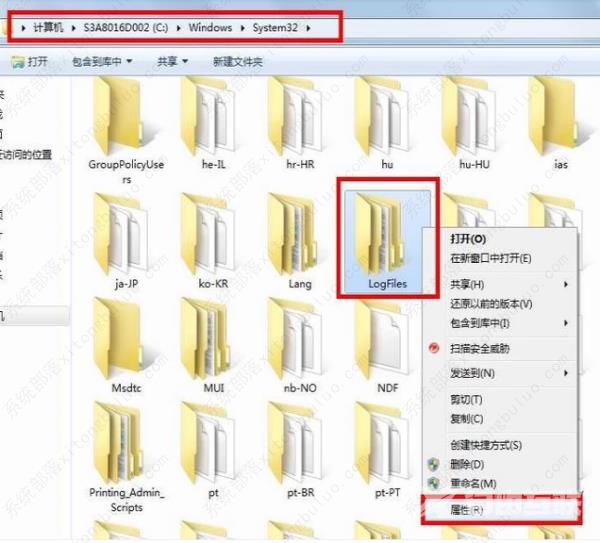
2、点击安全选项,选择高级。
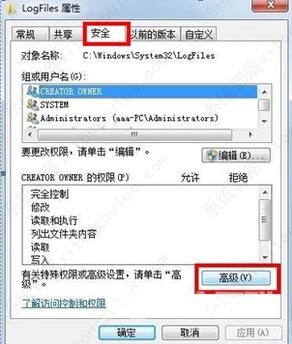
3、点击所有者选项,选择编辑。
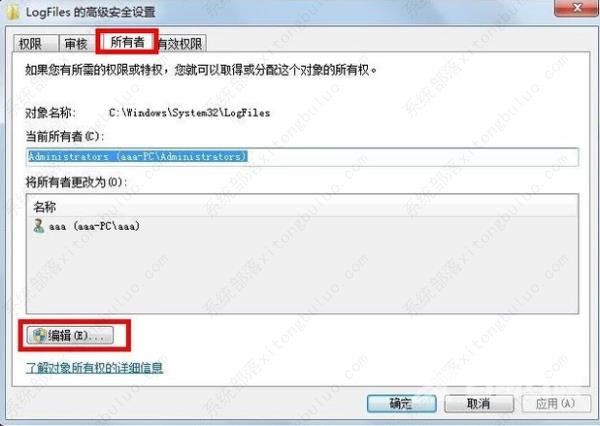
4、选择目前所使用的账户aaa,点击确定。
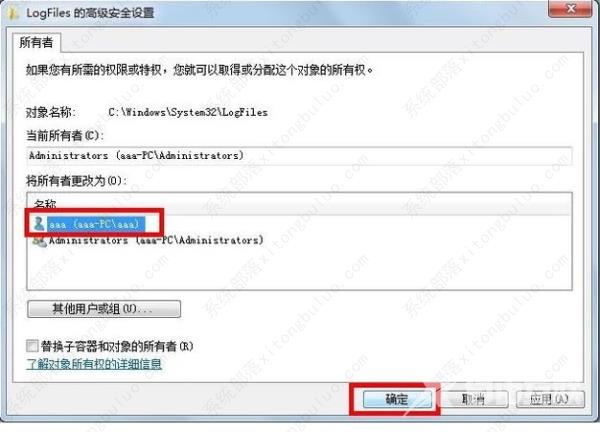
5、弹出选项框点击确定。

6、点击开始菜单,对计算机单击右键选择管理转到第七步。
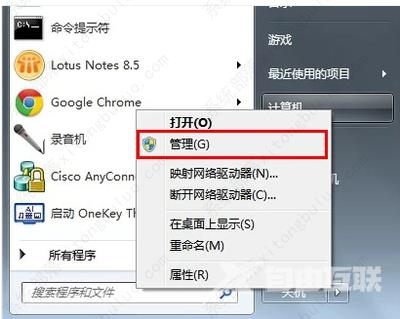
7、选择服务选项。

8、找到服务Remote Access Auto Connection ManagerRemote,如果未开启,单击右键,选择启动。
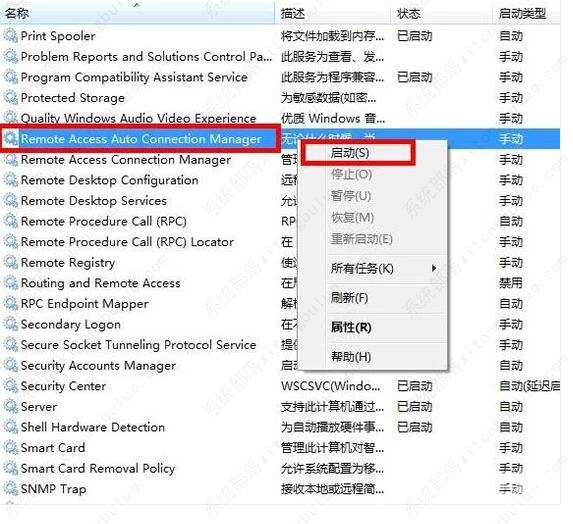
9、确认服务Access Connection Manager处于开启状态,如果未开启,单击右键,选择启动。
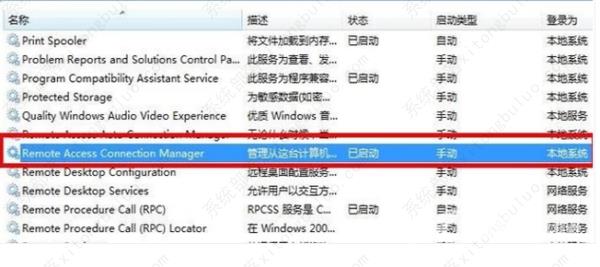
10、确认服务Telephony处于开启状态,如果未开启,单击右键,选择启动;在完成获取C:\Windows\System32\LogFiles文件夹权限并保证所有的服务全部开启,即可解决宽带拨号711错误。